Asignación de bandeja de salida – Xerox 4112-4127 ST con Xerox EX Print Server powered by Fiery-15679 User Manual
Page 52
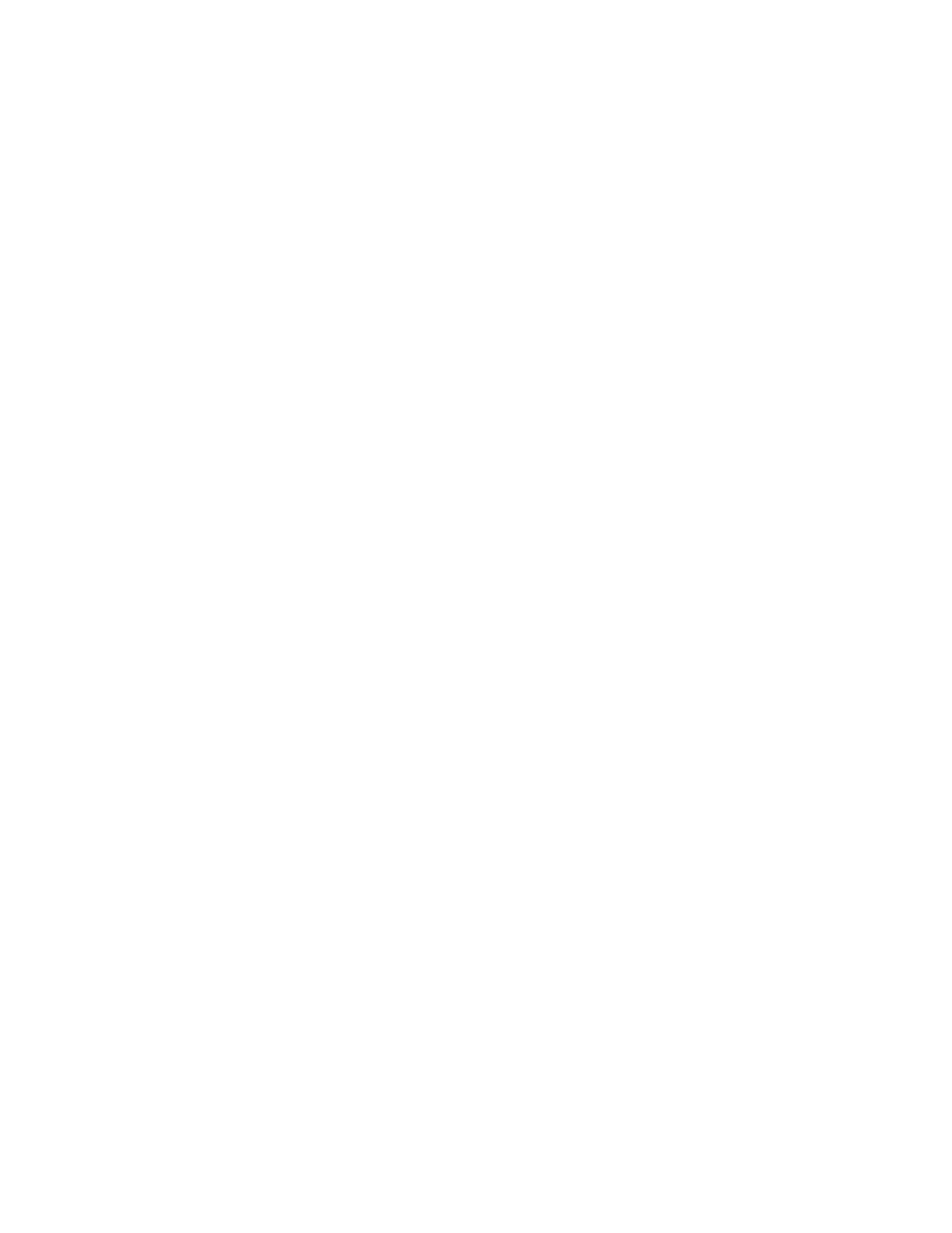
Página 52
FreeFlow Output Manager y papel definido por el usuario
FreeFlow Output Manager no puede obtener los tipos de papel de Paper Catalog definidos en
el Fiery. Utilice los atributos de papel para definir los tipos de papel desde FreeFlow Output
Manager.
En FreeFlow Output Manager, el papel estucado satinado no se correlaciona con la copiadora/
impresora. Seleccione el tipo de papel “Stationery” desde FreeFlow Output Manager, en lugar
de dejar el valor Printer Default (Por omisión de la impresora).
Asignación de Bandeja de salida
Los trabajos con acabado de Plegado en Z de media hoja y con el valor Stacker (Apilador) en
la opción Output Location (Ubicación de salida) de FreeFlow se envían a la Bandeja apiladora
de HCS sin aplicar el acabado. En FreeFlow Output Manager, los trabajos con los valores Top
Tray (Bandeja superior), Stacker (Apilador) o Stacker 2 (Apilador 2) en la opción Output
Location (Ubicación de salida) no se envían a las bandejas de salida correspondientes en la
copiadora/impresora. Para garantizar que los trabajos se envíen a la bandeja de salida correcta
en FreeFlow, especifique “Automatic” (Automático) o “Printer Default” (Por omisión de la
impresora), no “Stacker” (Apilador) ni “Top Tray” (Bandeja superior) antes de enviar el
trabajo al Fiery.
El guillotinado de trabajos de cuadernillo no funciona
Al seleccionar el guillotinado para un trabajo, los bordes del cuadernillo no se guillotinan.
La solución temporal para el guillotinado es la siguiente:
1 Importe un trabajo a FreeFlow Print Manager.
2 Seleccione un papel en Main stock selection (Selección de papel principal).
3 En la pestaña Finishing (Terminación), seleccione Bi-Fold multiple sheet stapled (Varias
hojas con plegado en dos engrapadas) y active la casilla de verificación Trim (Guillotinar).
4 Seleccione la cola En espera del Fiery en Target destination (Destino de objetivo).
5 Haga clic en Submit all (Enviar todos).
6 Abra Command WorkStation para el servidor Fiery.
7 Seleccione el trabajo que se importó desde FreeFlow Print Manager a la cola En espera.
8 Abra las Propiedades del trabajo de ese trabajo.
9 Seleccione la pestaña Terminación.
10 Active la casilla de verificación Guillotinar.
11 Especifique el valor de Guillotinar en el cuadro Ajuste de guillotinado.
El Fiery admite de -0,709 a +0,709.
12 Haga clic en Imprimir en el cuadro de diálogo Propiedades del trabajo de
Command WorkStation.
- 4112-4127 ST con Xerox EX Print Server powered by Fiery-16505 4112-4127 ST con Xerox EX Print Server powered by Fiery-15318 4112-4127 ST con Xerox EX Print Server powered by Fiery-15040 4112-4127 ST avec Xerox EX Print Server powered by Fiery-12133 4112-4127 ST avec Xerox EX Print Server powered by Fiery-12536 4112-4127 ST avec Xerox EX Print Server powered by Fiery-11822 4112-4127 ST avec Xerox EX Print Server powered by Fiery-13427 4112-4127 ST mit Xerox EX Print Server powered by Fiery-10876 4112-4127 ST mit Xerox EX Print Server powered by Fiery-9351 4112-4127 ST mit Xerox EX Print Server powered by Fiery-10039 4112-4127 ST mit Xerox EX Print Server powered by Fiery-9650 4112-4127 ST con Xerox EX Print Server powered by Fiery-17452 4112-4127 ST con Xerox EX Print Server powered by Fiery-18152 4112-4127 ST con Xerox EX Print Server powered by Fiery-17758
